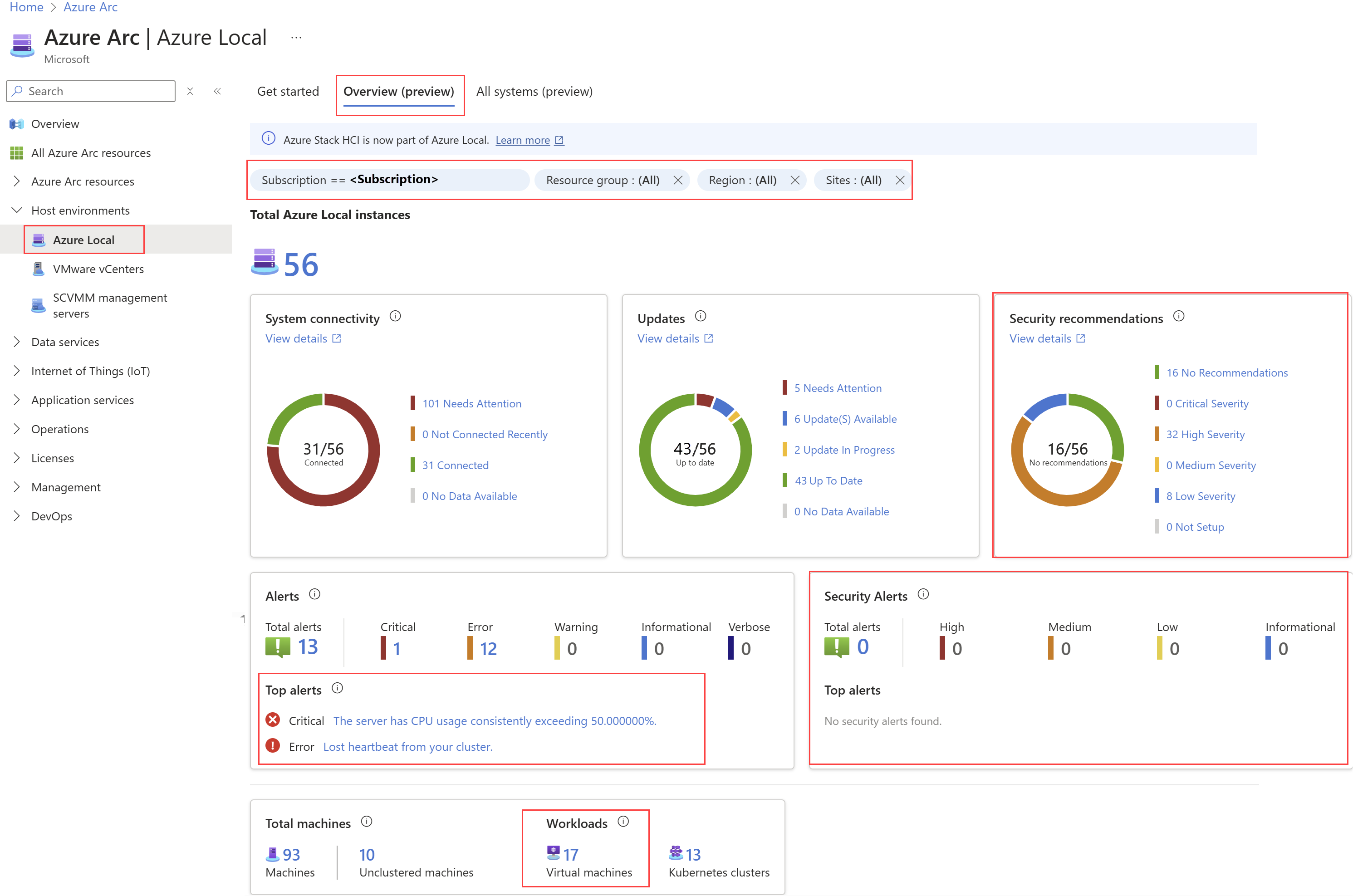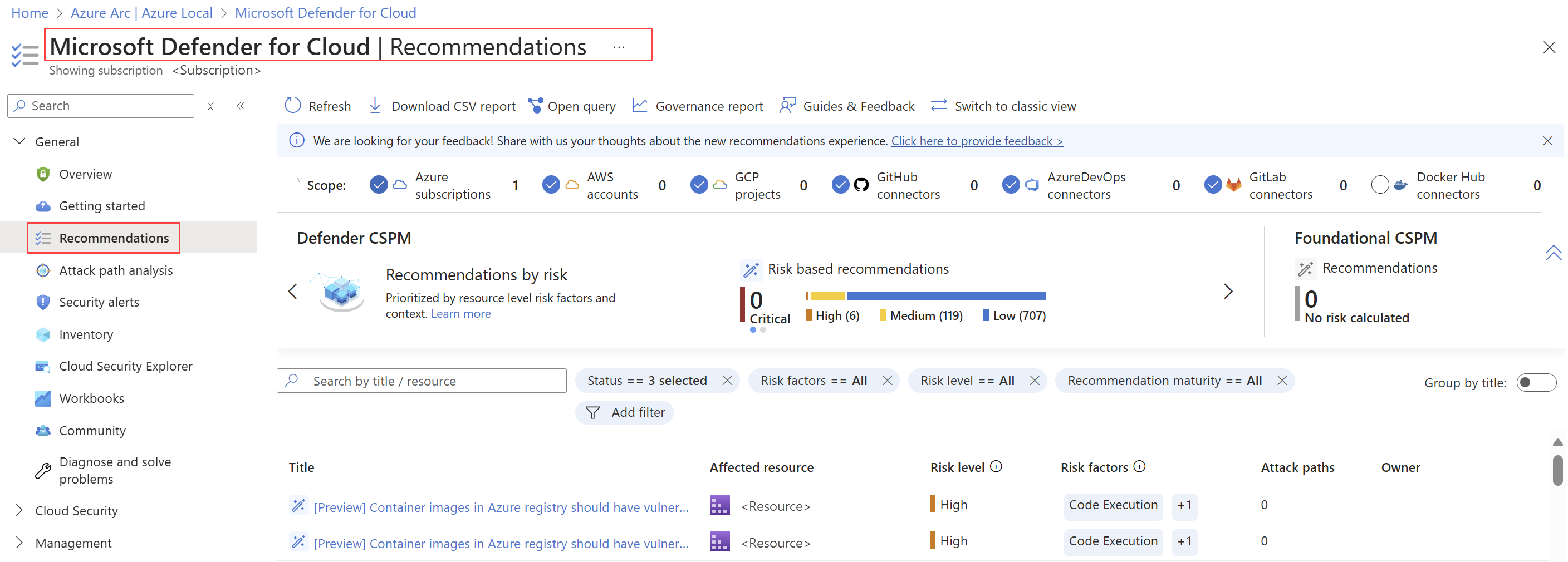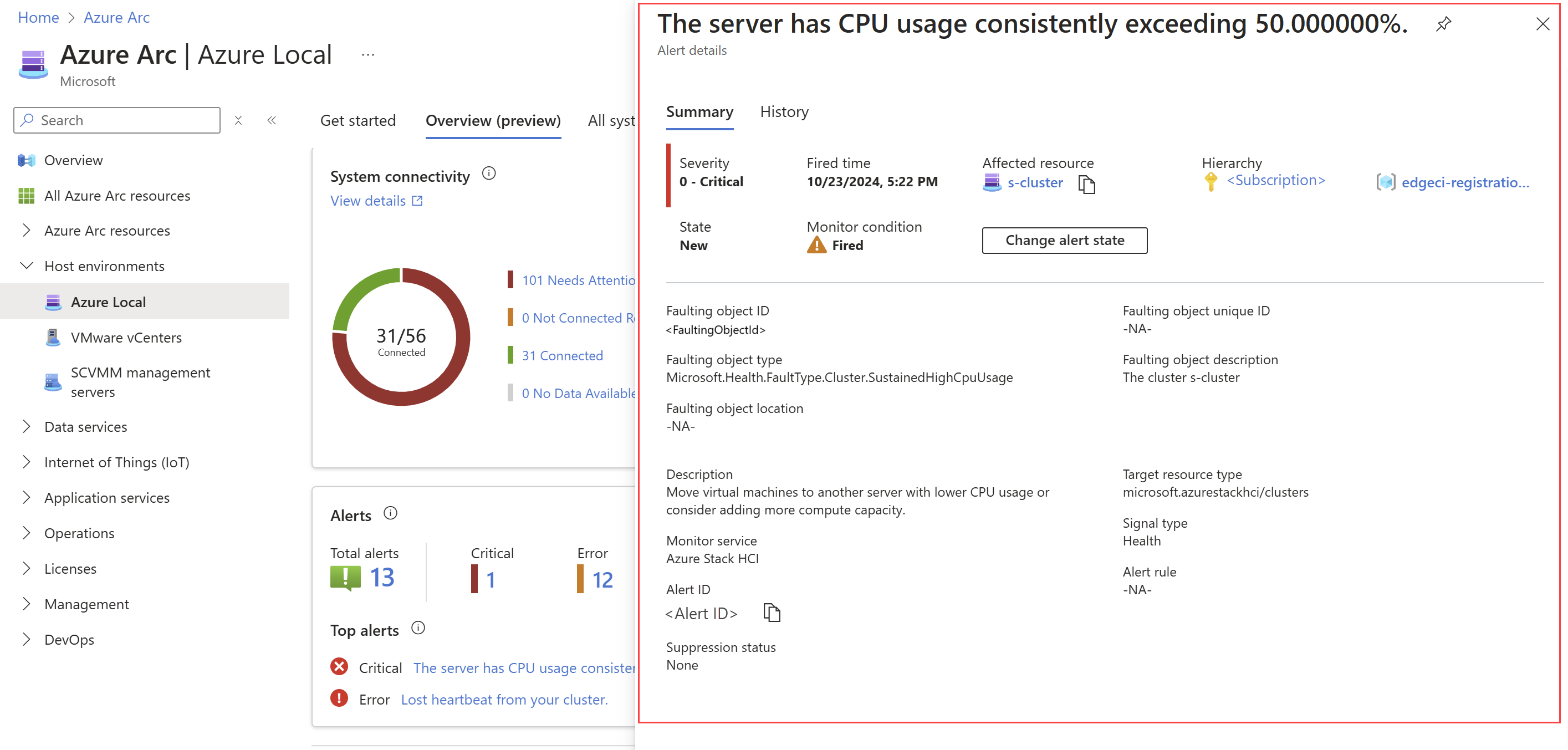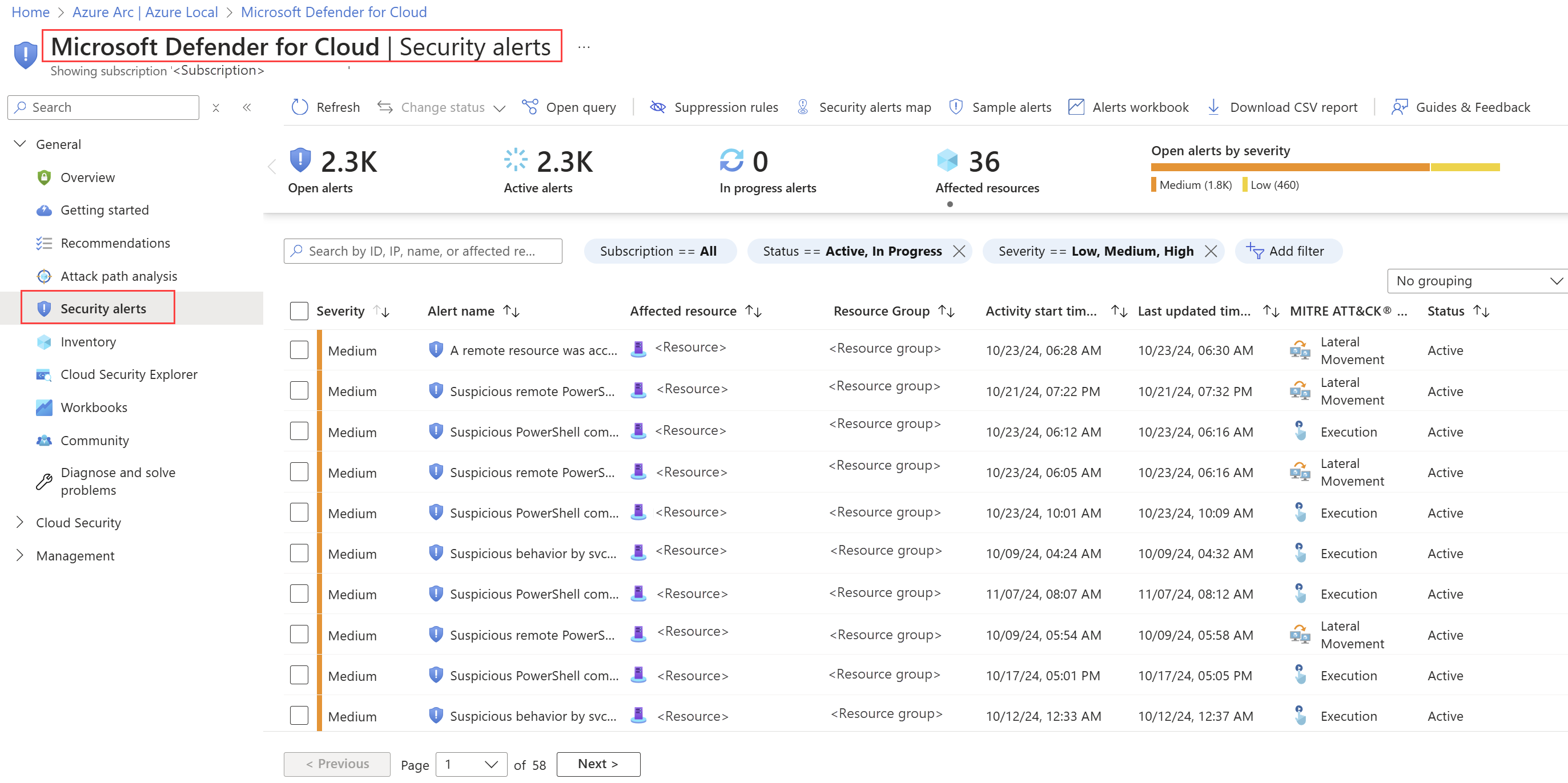Использование панели мониторинга для управления локальной службой Azure (предварительная версия)
Область применения: Azure Local 2311.2 и более поздних версий
В этой статье подробно описано, как эффективно управлять инфраструктурой Azure Local через панель управления в портале Azure. Состояние систем можно просмотреть как диаграммы или списки.
Внимание
Эта функция сейчас доступна в режиме предварительной версии. Юридические условия, применимые к функциям Azure, которые находятся в состоянии бета-версии, предварительной версии или иным образом еще не выпущены в общедоступной версии, см. на странице Дополнительные условия использования предварительных версий в Microsoft Azure.
Просмотр диаграмм панели мониторинга
На локальной панели мониторинга Azure отображаются общие сведения и подробные сведения о системах в виде диаграмм.
Чтобы получить доступ к представлению диаграммы панели мониторинга, выполните следующие действия в портал Azure:
На портале Azure перейдите в Azure Arc>Host environments>Azure Local>Обзор (предварительная версия).
Панель мониторинга можно фильтровать по подписке, группе ресурсов, регионам и сайтам.
На каждой плитке можно выбрать ссылку "Просмотр сведений " или другие гиперссылки с метками, чтобы открыть соответствующую панель мониторинга или просмотреть дополнительные сведения.
Ниже приведены некоторые примеры экранов, которые отображаются при выборе различных ссылок на различных плитках:
Плитка рекомендаций по безопасности. Выберите ссылку Просмотр сведений, чтобы открыть панель управления Microsoft Defender for Cloud > Рекомендации.
Плитка "Оповещения". Выберите верхние оповещения для просмотра основных оповещений .
Плитка оповещений безопасности. Выберите ссылку "Просмотр сведений", чтобы открыть панель мониторинга оповещений системы безопасности Microsoft Defender для облака>.
Таблица общего числа машин. Выберите виртуальные машины в разделе "Рабочие нагрузки", чтобы просмотреть рабочие нагрузки виртуальных машин, выполняемые в локальной среде Azure.
Просмотр списка всех систем
В представлении списка "Локальные Azure" все системы отображаются сведения о ваших системах.
Чтобы просмотреть представление списка панелей мониторинга, выполните следующие действия в портал Azure:
На Портал Azure перейдите в Azure Arc>Host environments>Azure Local>Все системы (предварительная версия). Страница "Все системы" представляет иерархическое представление всех рабочих нагрузок в системе.
Все столбцы можно сортировать, выбрав заголовок столбца. Панель мониторинга можно фильтровать по подписке, группе ресурсов, регионам и сайтам. Вы также можете группировать результаты с помощью элемента управления группировки в правом верхнем углу.
Выберите имя системы для просмотра сведений о системе или выберите параметр для просмотра сведений о состоянии системы.
Устранение неполадок
Проблема: нет доступных данных
Используйте следующие сведения, если системные данные не отображаются на вкладке "Все системы (предварительная версия)" на панели мониторинга портала Azure. Возможно, в столбце "Обновления" или в столбце состояния подключения нет доступных данных.
| Проблема | Проблема, обнаруженная в | Резолюция |
|---|---|---|
| Поставщик ресурсов Microsoft.Edge (RP) не зарегистрирован в вашей подписке. | Состояние подключения | Выполните следующие действия. 1. Запустите PowerShell от имени администратора. 2. Выполните следующий командлет: Register-AzResourceProvider -ProviderNamespace "Microsoft.Edge" |
| RP Microsoft.Edge не может обрабатывать данные для системы. | Состояние подключения | Никаких действий выполнять не требуется. Локальная служба Azure автоматически обнаружит это условие и вызовет запрос в службу поддержки. |
| Ваша система не работает. | Состояние подключения | Ваша система находится в состоянии "Необходимо внимание ". Запустите систему. |
| У вас есть более ранняя система версий с локальной версией Azure, версия 22H2. Эта версия не может быть обновлена до локальной версии Azure версии 23H2. | Обновления и состояние подключения | Обязательно используйте локальную систему Azure версии 23H2. |
Следующие шаги
- Узнайте о различных вариантах, доступных для мониторинга локальной среды Azure в Что такое локальный мониторинг Azure?.